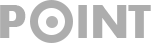√15 Cara Membersihkan RAM Laptop Windows 7, 8 & 10
Cara membersihkan RAM laptop mudah & efektif– Salah satu penyebab laptop lemot adalah RAM yang tidak support aktivitas komputasi.
Menanggapi problema ini, ada banyak user yang secara gegabah memutuskan untuk langsung tambah/upgrade RAM yang biayanya juga tidak murah.
Padahal permasalahan RAM tidak selalu terletak pada hardware yang tidak mumpuni lagi.
Setidaknya ada 15 hal sepele di bawah ini yang jika dibiarkan akan memakan kapasitas ruang RAM laptop kamu. Permasalahan ini bisa diseleseikan, dan biaya untuk upgrade bisa disimpan untuk hal lain.
Apa saja hal sepele tersebut dan bagaimana cara mengatasinya?
Simak uraian di bawah ini.
Pengertian dan Pentingnya RAM
RAM (Random Access Memory) merupakan sebutan untuk sistem penyimpanan jangka pendek/sementara saat komputer dijalankan.
RAM berperan dalam menyediakan data-data atau informasi berkecepatan tinggi setiap kali komputer ingin melakukan suatu “proses”.
Selain itu ada beberapa fungsi vital RAM yaitu:
- Membantu dalam pekerjaan multitasking
- Membaca data aplikasi
- Mempercepat proses kerja komputer
Penyebab RAM Penuh
![Contents [hide],,Pengertian dan Pentingnya RAM,Penyebab RAM Penuh,Cara Mengecek Sisa RAM,Cara Membersihkan RAM Laptop Windows 7, 8 dan 10,Lakukan Restart pada Laptop,Gunakanlah Aplikasi yang Lebih Ringan,Matikan Program Start-Up,Coba Atasi RAM Penuh dengan Menambah Memori Virtual,Pindai Virus/Malware Secara Berkala,Uninstall Skinpack,Gunakan Resources Monitor,Hapus Software Tidak Penting yang Memenuhi RAM,Matikan Proses yang Tidak Diinginkan,Coba Install RAM Cleaner,Gunakan Peramban (Browser) yang Lebih Efisien,Alternatif Lain: Setting ReadyBoost Kamu,Bersihkan Disk Hardware Pada Disc C,Pilihan Terakhir Sebelum Upgrade: Install Ulang Windows,Siapkan Dana untuk Kemungkinan Terakhir : Upgrade RAM,,cara membersihkan ram laptop yang penuh,cara membersihkan ram laptop dengan penghapus,cara membersihkan ram dari file sampah,cara mengatasi ram penuh di windows 7,cara menghapus file sampah di ram pc,cara melihat ram yang terpakai di laptop windows 10,cara mengurangi penggunaan ram windows 10,ram cleaner pc,,cara memaksimalkan ram windows 7 64 bit,ram cleaner,cara mengatur ram laptop windows 10,wise memory optimizer,cara membersihkan ram pc dengan penghapus,cara mengoptimalkan ram laptop windows 10,membersihkan ram dengan ccleaner,membersihkan ram pc dengan notepad,download ram cleaner pc,cara melegakan laptop,cara membersihkan ram laptop dengan penghapus,cara membersihkan ram komputer tanpa software,cara menjaga ram laptop,cara mengosongkan memori internal pc,rekomendasi aplikasi pembersih ram komputer,aplikasi pembersih ram pada windows,ram booster terbaik,pembersih ram otomatis terbaik,cara mengembalikan ram pc seperti semula,cara mereset ram,cara hapus file sampah,cara membersihkan ram dengan ccleaner,cara membersihkan ram laptop yang kotor,pembersih cache laptop,cara hapus data di laptop,cara mengurangi penggunaan ram windows 10,cara memaksimalkan ram windows 7 64 bit,ram cleaner,cara mengatur ram laptop windows 10,wise memory optimizer,cara membersihkan ram pc dengan penghapus,cara mengoptimalkan ram laptop windows 10,membersihkan ram dengan ccleaner,membersihkan ram pc dengan notepad,download ram cleaner pc,cara melegakan laptop,cara membersihkan ram laptop dengan penghapus,cara membersihkan ram komputer tanpa software,cara menjaga ram laptop,cara mengosongkan memori internal pc,rekomendasi aplikasi pembersih ram komputer,aplikasi pembersih ram pada windows,ram booster terbaik,pembersih ram otomatis terbaik,cara mengembalikan ram pc seperti semula,cara mereset ram,cara hapus file sampah,cara membersihkan ram dengan ccleaner,cara membersihkan ram laptop yang kotor,pembersih cache laptop,cara hapus data di laptop,cara mengurangi penggunaan ram windows 10booting lemot? Sudah coba lakukan hal ini?,Harddisk dan manusia itu sama, semakin tua semakin lama kerjanya,Tidak memenuhi harddisk dengan aplikasi yang kurang bermanfaat,Dilarang berharap besar kepada RAM kecil,Kasihanilah RAM dengan tidak memaksanya menjalankan over multitasking,Laptop lemot karena terbebani add-ons,Atasi laptop lemot saat browsing dengan menutup tab yang tidak digunakan,Karena sleep saja tidak cukup!,Ketika virus datang menyerang, mampukah laptopmu bertahan?,Sudah pasang antivirus tapi malah tambah lemot?,Update System Operasi jika perlukan,Software oke, hardware oke, lemot bye bye!,Atasi laptop lemot dengan memasang aplikasi booster,Gunakan aksesori tambahan untuk mengurangi overheat,Jalan terakhir yaitu dengan cara install ulang windows,,cara mengatasi laptop lemot windows 10,performa laptop menurun,cara mengatasi laptop lemot windows 7,laptop semakin lama semakin lemot,cara mengatasi laptop hang,cara memperbaiki laptop yang loading terus,penyebab netbook lemot,aplikasi agar laptop tidak lemot,sudah upgrade ram tapi masih lemot,laptop lama loading saat dihidupkan,laptop spek tinggi tapi lemot,laptop lemot dan sering not responding,refresh laptop lama,cara mengatasi laptop lemot saat internetan,cara menambah kapasitas ram laptop,cara membersihkan desktop,cara merawat laptop agar tidak lemot,cara membuat laptop cepat seperti baru,setting laptop supaya tidak lemot,kinerja laptop asus,ram laptop lambat,laptop asus lemot internet,cara mengatasi laptop lemot windows 10,performa laptop menurun,cara mengatasi laptop lemot windows 7,laptop semakin lama semakin lemot,cara mengatasi laptop hang,cara memperbaiki laptop yang loading terus,penyebab netbook lemot,aplikasi agar laptop tidak lemot,sudah upgrade ram tapi masih lemot,laptop lama loading saat dihidupkan,laptop spek tinggi tapi lemot,laptop lemot dan sering not responding,refresh laptop lama,cara mengatasi laptop lemot saat internetan,cara menambah kapasitas ram laptop,cara membersihkan desktop,cara merawat laptop agar tidak lemot,cara membuat laptop cepat seperti baru,setting laptop supaya tidak lemot,kinerja laptop asus,ram laptop lambat,laptop asus lemot internet,,cara mengatasi laptop lemot windows 7,cara mengatasi laptop lemot windows 10,cara mengatasi laptop lemot pada windows 10,cara mengatasi laptop lemot windows 8,cara mengatasi laptop lemot tanpa aplikasi,cara mengatasi laptop lemot saat internetan,mengatasi laptop lemot tanpa instal ulang,laptop lambat saat instal ulang](https://padukata.com/wp-content/uploads/2019/10/Penyebab-Laptop-Lemot-1.jpg)
Penyebab umum RAM cepat penuh antara lain:
- Aplikasi bawaan yang berjalan terus menerus.
- Aplikasi yang terus berjalan di latar belakang.
- Banyaknya aplikasi dengan kapasitas besar sehingga menyita ruang kosong RAM.
- Kapasitas RAM tidak sesuai dengan spesifikasi yang diinginkan.
- Memori bermasalah.
- Serangan virus.
- Operating System kadaluarsa.
- Terlalu banyak plugin/ add ons pada browser.
Cara Mengecek Sisa RAM
Jangan sampai laptop kamu benar-benar hang saat kamu sedang ngebut mengerjakan tugas. Untuk itu, kamu harus sering-sering mengecek jumlah pemakaian memori pada laptop kamu.
Jika kamu menggunakan Windows 2010, ikuti cara paling mudah di bawah ini:
- Buka Task Manager dengan cara “Klik kanan” pada layar pilih personalize, ketik Task Manager pada kolom pencarian.
- Setelah task manager terbuka, langsung saja masuk ke bagian atau tab Performance.
- Sekarang kita akan melihat jumlah RAM yang terpakai beserta berapa kapasitas memori RAM pada laptop / komputer kalian.
- Pada bagian Physical Memory di sana terdapat “Total” yang dimana total tersebut adalah ukuran atau kapasitas memori RAM yang ada pada laptop / komputer kalian.
- Pada gambar di bawah ini menunjukan bahwa jumlah RAM pada laptop yang saya miliki sebesar 3,9 GB
- Kemudian pada gambar di ini menunjukan jumlah pemakaian RAM saat ini yaitu sebesar ( 3.2 GB )
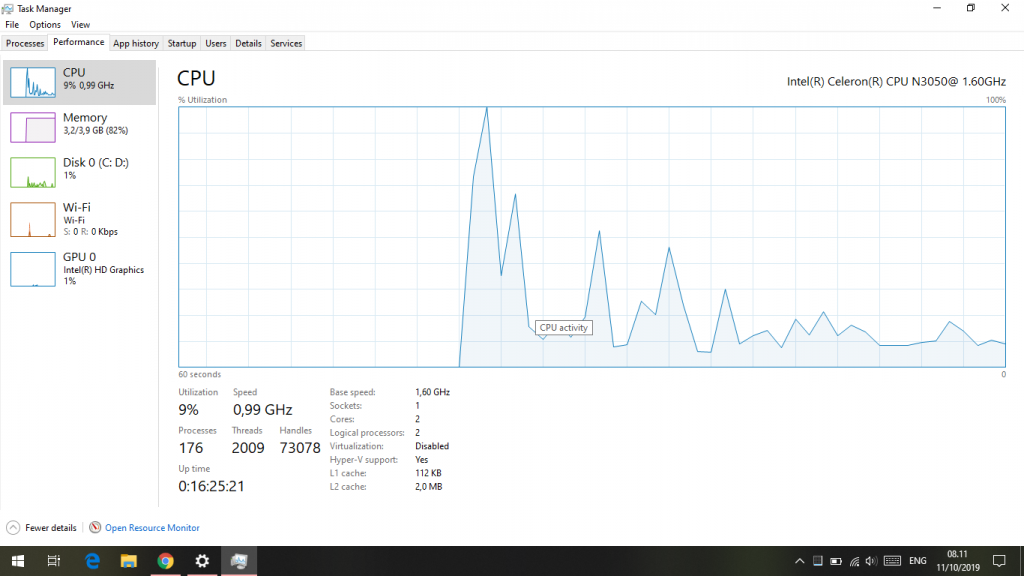
Cara Membersihkan RAM Laptop Windows 7, 8 dan 10
Lakukan Restart pada Laptop
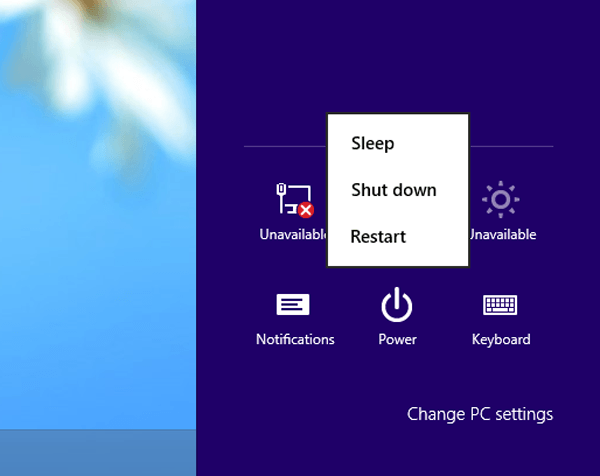
Cara pertama dan paling mudah untuk membersihkan laptop adalah dengan mencoba melakukan restart/mulai ulang.
Restart penting untuk menghapus memori dan mengatur ulang program yang berjalan pada background. Jadi, biasakan untuk me-restart laptop kamu secara teratur terlebih jika kamu menggunakannya sepanjang hari.
Me-restart laptop juga baik untuk menghindari lag pada laptop.
Gunakanlah Aplikasi yang Lebih Ringan
Jika kamu memang harus mengurangi penggunaan RAM, kamu bisa memilih alternatif aplikasi yang lebih ringan.
Misal jika biasanya menggunakan Photoshop kamu bisa mengganti dengan paint.net jika memang tidak terlalu urgent. Photoshop hanya digunakan untuk mengerjakan project yang sangat penting.
Matikan Program Start-Up
Jika kamu tidak ingin mencopot pemasangan aplikasi karena rutin menggunakannya, coba untuk mencegahnya berjalan otomatis di background.
Caranya:
- Masuk ke Task Manager seperti pada cara mengecek RAM
- Kali ini masuklah ke tab Startup, dan disana akan muncul daftar aplikasi yang otomatis berjalan ketika laptop dihidupkan.
- Nonaktifkan aplikasi-aplikasi yang menurut kamu tidak perlu.
![Contents [hide],,Pengertian dan Pentingnya RAM,Penyebab RAM Penuh,Cara Mengecek Sisa RAM,Cara Membersihkan RAM Laptop Windows 7, 8 dan 10,Lakukan Restart pada Laptop,Gunakanlah Aplikasi yang Lebih Ringan,Matikan Program Start-Up,Coba Atasi RAM Penuh dengan Menambah Memori Virtual,Pindai Virus/Malware Secara Berkala,Uninstall Skinpack,Gunakan Resources Monitor,Hapus Software Tidak Penting yang Memenuhi RAM,Matikan Proses yang Tidak Diinginkan,Coba Install RAM Cleaner,Gunakan Peramban (Browser) yang Lebih Efisien,Alternatif Lain: Setting ReadyBoost Kamu,Bersihkan Disk Hardware Pada Disc C,Pilihan Terakhir Sebelum Upgrade: Install Ulang Windows,Siapkan Dana untuk Kemungkinan Terakhir : Upgrade RAM,,cara membersihkan ram laptop yang penuh,cara membersihkan ram laptop dengan penghapus,cara membersihkan ram dari file sampah,cara mengatasi ram penuh di windows 7,cara menghapus file sampah di ram pc,cara melihat ram yang terpakai di laptop windows 10,cara mengurangi penggunaan ram windows 10,ram cleaner pc,,cara memaksimalkan ram windows 7 64 bit,ram cleaner,cara mengatur ram laptop windows 10,wise memory optimizer,cara membersihkan ram pc dengan penghapus,cara mengoptimalkan ram laptop windows 10,membersihkan ram dengan ccleaner,membersihkan ram pc dengan notepad,download ram cleaner pc,cara melegakan laptop,cara membersihkan ram laptop dengan penghapus,cara membersihkan ram komputer tanpa software,cara menjaga ram laptop,cara mengosongkan memori internal pc,rekomendasi aplikasi pembersih ram komputer,aplikasi pembersih ram pada windows,ram booster terbaik,pembersih ram otomatis terbaik,cara mengembalikan ram pc seperti semula,cara mereset ram,cara hapus file sampah,cara membersihkan ram dengan ccleaner,cara membersihkan ram laptop yang kotor,pembersih cache laptop,cara hapus data di laptop,cara mengurangi penggunaan ram windows 10,cara memaksimalkan ram windows 7 64 bit,ram cleaner,cara mengatur ram laptop windows 10,wise memory optimizer,cara membersihkan ram pc dengan penghapus,cara mengoptimalkan ram laptop windows 10,membersihkan ram dengan ccleaner,membersihkan ram pc dengan notepad,download ram cleaner pc,cara melegakan laptop,cara membersihkan ram laptop dengan penghapus,cara membersihkan ram komputer tanpa software,cara menjaga ram laptop,cara mengosongkan memori internal pc,rekomendasi aplikasi pembersih ram komputer,aplikasi pembersih ram pada windows,ram booster terbaik,pembersih ram otomatis terbaik,cara mengembalikan ram pc seperti semula,cara mereset ram,cara hapus file sampah,cara membersihkan ram dengan ccleaner,cara membersihkan ram laptop yang kotor,pembersih cache laptop,cara hapus data di laptop,cara mengurangi penggunaan ram windows 10](https://padukata.com/wp-content/uploads/2019/10/Screenshot-35-1024x576.png)
Hal ini dilakukan karena banyaknya aplikasi yang mengatur dirinya agar bekerja secara otomatis setiap kali komputer dinyalakan. Tentunya hal ini sangat tidak efisien jika sering terjadi dan aplikasinya jarang digunakan.
Coba Atasi RAM Penuh dengan Menambah Memori Virtual
![Contents [hide],,Pengertian dan Pentingnya RAM,Penyebab RAM Penuh,Cara Mengecek Sisa RAM,Cara Membersihkan RAM Laptop Windows 7, 8 dan 10,Lakukan Restart pada Laptop,Gunakanlah Aplikasi yang Lebih Ringan,Matikan Program Start-Up,Coba Atasi RAM Penuh dengan Menambah Memori Virtual,Pindai Virus/Malware Secara Berkala,Uninstall Skinpack,Gunakan Resources Monitor,Hapus Software Tidak Penting yang Memenuhi RAM,Matikan Proses yang Tidak Diinginkan,Coba Install RAM Cleaner,Gunakan Peramban (Browser) yang Lebih Efisien,Alternatif Lain: Setting ReadyBoost Kamu,Bersihkan Disk Hardware Pada Disc C,Pilihan Terakhir Sebelum Upgrade: Install Ulang Windows,Siapkan Dana untuk Kemungkinan Terakhir : Upgrade RAM,,cara membersihkan ram laptop yang penuh,cara membersihkan ram laptop dengan penghapus,cara membersihkan ram dari file sampah,cara mengatasi ram penuh di windows 7,cara menghapus file sampah di ram pc,cara melihat ram yang terpakai di laptop windows 10,cara mengurangi penggunaan ram windows 10,ram cleaner pc,,cara memaksimalkan ram windows 7 64 bit,ram cleaner,cara mengatur ram laptop windows 10,wise memory optimizer,cara membersihkan ram pc dengan penghapus,cara mengoptimalkan ram laptop windows 10,membersihkan ram dengan ccleaner,membersihkan ram pc dengan notepad,download ram cleaner pc,cara melegakan laptop,cara membersihkan ram laptop dengan penghapus,cara membersihkan ram komputer tanpa software,cara menjaga ram laptop,cara mengosongkan memori internal pc,rekomendasi aplikasi pembersih ram komputer,aplikasi pembersih ram pada windows,ram booster terbaik,pembersih ram otomatis terbaik,cara mengembalikan ram pc seperti semula,cara mereset ram,cara hapus file sampah,cara membersihkan ram dengan ccleaner,cara membersihkan ram laptop yang kotor,pembersih cache laptop,cara hapus data di laptop,cara mengurangi penggunaan ram windows 10,cara memaksimalkan ram windows 7 64 bit,ram cleaner,cara mengatur ram laptop windows 10,wise memory optimizer,cara membersihkan ram pc dengan penghapus,cara mengoptimalkan ram laptop windows 10,membersihkan ram dengan ccleaner,membersihkan ram pc dengan notepad,download ram cleaner pc,cara melegakan laptop,cara membersihkan ram laptop dengan penghapus,cara membersihkan ram komputer tanpa software,cara menjaga ram laptop,cara mengosongkan memori internal pc,rekomendasi aplikasi pembersih ram komputer,aplikasi pembersih ram pada windows,ram booster terbaik,pembersih ram otomatis terbaik,cara mengembalikan ram pc seperti semula,cara mereset ram,cara hapus file sampah,cara membersihkan ram dengan ccleaner,cara membersihkan ram laptop yang kotor,pembersih cache laptop,cara hapus data di laptop,cara mengurangi penggunaan ram windows 10](https://padukata.com/wp-content/uploads/2019/10/Screenshot-33.png)
Apa itu memori virtual?
Memori virtual adalah penyimpanan tambahan yang menjadi fitur pada setiap Sistem Operasi.
Misalnya Linux terdapat Swap. Sedangkan pada windows sendiri ‘Virtual Memory’ adalah nama-nama yang sudah umum digunakan. Pada Windows 95/98 disebut Swapt File. Pagefile untuk Windows XP, sedangkan Paging File untuk Windows 7.
Memori virtual ini berguna pada Sistem Operasi ketika komputer sedang menjalankan sebuah program aplikasi yang kapasitasnya melebihi RAM yang tersedia
Baca selengkapnya cara kerja memori virtual.
Lalu bagimana cara menambah memori virtual?
Sebenarnya, Windows secara otomatis dapat mengelola dan menangani memori virtual sendiri. Namun, untuk mempercepat penyelesaian masalah, kita perlu mengatur ukuran awal dan ukuran maksimum ke nilai yang lebih tinggi.
Nah, ini langkah-langkahnya.
- Buka Control panel dengan cara “Klik kanan” pada layar pilih personalize, ketik Control panel pada kolom pencarian.
- Alihkan tampilan Category di kanan atas ke Small icons dan pilih System.
- Klik Advanced system settings yang terdapat di sebelah kiri, tunggu hingga terbuka jendela baru.
- Pilih tab Advanced, klik Settings yang terdapat tepat di bawah tombol Performance.
- Alihkan lagi ke tab Advanced dan klik Change.
- Hilangkan centang pada automatically manage paging file size for all device.
- Setelah itu kamu dapat menyetel sendiri ukuran memori virtual yang kamu inginkan denagn centang custom size.
- Simpan perubahan dengan klik ok.
Pindai Virus/Malware Secara Berkala
![Contents [hide],,Pengertian dan Pentingnya RAM,Penyebab RAM Penuh,Cara Mengecek Sisa RAM,Cara Membersihkan RAM Laptop Windows 7, 8 dan 10,Lakukan Restart pada Laptop,Gunakanlah Aplikasi yang Lebih Ringan,Matikan Program Start-Up,Coba Atasi RAM Penuh dengan Menambah Memori Virtual,Pindai Virus/Malware Secara Berkala,Uninstall Skinpack,Gunakan Resources Monitor,Hapus Software Tidak Penting yang Memenuhi RAM,Matikan Proses yang Tidak Diinginkan,Coba Install RAM Cleaner,Gunakan Peramban (Browser) yang Lebih Efisien,Alternatif Lain: Setting ReadyBoost Kamu,Bersihkan Disk Hardware Pada Disc C,Pilihan Terakhir Sebelum Upgrade: Install Ulang Windows,Siapkan Dana untuk Kemungkinan Terakhir : Upgrade RAM,,cara membersihkan ram laptop yang penuh,cara membersihkan ram laptop dengan penghapus,cara membersihkan ram dari file sampah,cara mengatasi ram penuh di windows 7,cara menghapus file sampah di ram pc,cara melihat ram yang terpakai di laptop windows 10,cara mengurangi penggunaan ram windows 10,ram cleaner pc,,cara memaksimalkan ram windows 7 64 bit,ram cleaner,cara mengatur ram laptop windows 10,wise memory optimizer,cara membersihkan ram pc dengan penghapus,cara mengoptimalkan ram laptop windows 10,membersihkan ram dengan ccleaner,membersihkan ram pc dengan notepad,download ram cleaner pc,cara melegakan laptop,cara membersihkan ram laptop dengan penghapus,cara membersihkan ram komputer tanpa software,cara menjaga ram laptop,cara mengosongkan memori internal pc,rekomendasi aplikasi pembersih ram komputer,aplikasi pembersih ram pada windows,ram booster terbaik,pembersih ram otomatis terbaik,cara mengembalikan ram pc seperti semula,cara mereset ram,cara hapus file sampah,cara membersihkan ram dengan ccleaner,cara membersihkan ram laptop yang kotor,pembersih cache laptop,cara hapus data di laptop,cara mengurangi penggunaan ram windows 10,cara memaksimalkan ram windows 7 64 bit,ram cleaner,cara mengatur ram laptop windows 10,wise memory optimizer,cara membersihkan ram pc dengan penghapus,cara mengoptimalkan ram laptop windows 10,membersihkan ram dengan ccleaner,membersihkan ram pc dengan notepad,download ram cleaner pc,cara melegakan laptop,cara membersihkan ram laptop dengan penghapus,cara membersihkan ram komputer tanpa software,cara menjaga ram laptop,cara mengosongkan memori internal pc,rekomendasi aplikasi pembersih ram komputer,aplikasi pembersih ram pada windows,ram booster terbaik,pembersih ram otomatis terbaik,cara mengembalikan ram pc seperti semula,cara mereset ram,cara hapus file sampah,cara membersihkan ram dengan ccleaner,cara membersihkan ram laptop yang kotor,pembersih cache laptop,cara hapus data di laptop,cara mengurangi penggunaan ram windows 10Proses booting lemot? Sudah coba lakukan hal ini?,Harddisk dan manusia itu sama, semakin tua semakin lama kerjanya,Tidak memenuhi harddisk dengan aplikasi yang kurang bermanfaat,Dilarang berharap besar kepada RAM kecil,Kasihanilah RAM dengan tidak memaksanya menjalankan over multitasking,Laptop lemot karena terbebani add-ons,Atasi laptop lemot saat browsing dengan menutup tab yang tidak digunakan,Karena sleep saja tidak cukup!,Ketika virus datang menyerang, mampukah laptopmu bertahan?,Sudah pasang antivirus tapi malah tambah lemot?,Update System Operasi jika perlukan,Software oke, hardware oke, lemot bye bye!,Atasi laptop lemot dengan memasang aplikasi booster,Gunakan aksesori tambahan untuk mengurangi overheat,Jalan terakhir yaitu dengan cara install ulang windows,,cara mengatasi laptop lemot windows 10,performa laptop menurun,cara mengatasi laptop lemot windows 7,laptop semakin lama semakin lemot,cara mengatasi laptop hang,cara memperbaiki laptop yang loading terus,penyebab netbook lemot,aplikasi agar laptop tidak lemot,sudah upgrade ram tapi masih lemot,laptop lama loading saat dihidupkan,laptop spek tinggi tapi lemot,laptop lemot dan sering not responding,refresh laptop lama,cara mengatasi laptop lemot saat internetan,cara menambah kapasitas ram laptop,cara membersihkan desktop,cara merawat laptop agar tidak lemot,cara membuat laptop cepat seperti baru,setting laptop supaya tidak lemot,kinerja laptop asus,ram laptop lambat,laptop asus lemot internet,cara mengatasi laptop lemot windows 10,performa laptop menurun,cara mengatasi laptop lemot windows 7,laptop semakin lama semakin lemot,cara mengatasi laptop hang,cara memperbaiki laptop yang loading terus,penyebab netbook lemot,aplikasi agar laptop tidak lemot,sudah upgrade ram tapi masih lemot,laptop lama loading saat dihidupkan,laptop spek tinggi tapi lemot,laptop lemot dan sering not responding,refresh laptop lama,cara mengatasi laptop lemot saat internetan,cara menambah kapasitas ram laptop,cara membersihkan desktop,cara merawat laptop agar tidak lemot,cara membuat laptop cepat seperti baru,setting laptop supaya tidak lemot,kinerja laptop asus,ram laptop lambat,laptop asus lemot internet,,cara mengatasi laptop lemot windows 7,cara mengatasi laptop lemot windows 10,cara mengatasi laptop lemot pada windows 10,cara mengatasi laptop lemot windows 8,cara mengatasi laptop lemot tanpa aplikasi,cara mengatasi laptop lemot saat internetan,mengatasi laptop lemot tanpa instal ulang,laptop lambat saat instal ulang](https://padukata.com/wp-content/uploads/2019/10/malware_955_449.jpg)
Cara ini juga termasuk Tips agar laptop tidak lemot.
Virus/malware diam-diam bekerja dalam sistem tanpa kita ketahui. Hal ini jelas akan memakan resource RAM kamu. Akibatnya laptop akan menjadi lemot bahkan hang, apalagi jika virus yang menyerang punya kemampuan mutasi/menggandakan diri.
Untuk mengatasinya, kamu harus sering melakukan scanning secara berkala dan menyeluruh, minimal seminggu sekali.
Uninstall Skinpack
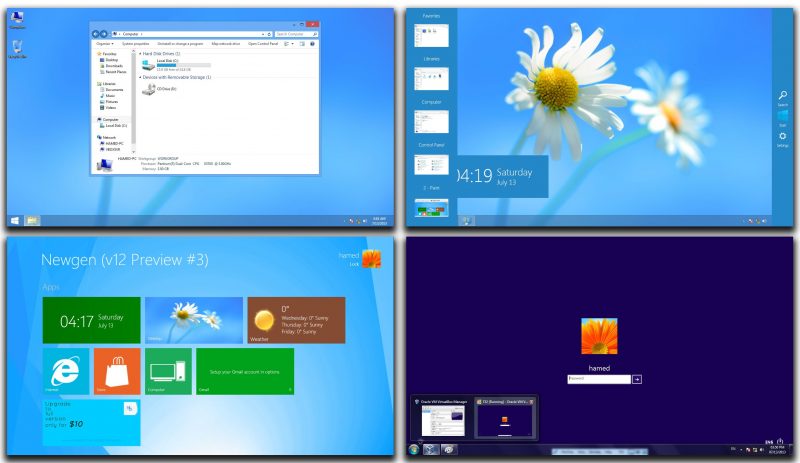
Cara membersihkan RAM laptop yang ke-enam adalah dengan meng-uninstall skinpack/visual effect..
Windows dengan visual effect memang terlihat lebih cantik, namun itu juga sebanding dengan jumlah RAM yang digunakan.
Jika kamu lebih memilih kecepatan akses dari pada sisi estetis, kamu bisa mengatur untuk mengurangi atau bahkan menghilangkan sama sekali efek-efek visual pada windows.
Berikut caranya:
- Buka Control panel dengan cara “Klik kanan” pada layar pilih personalize, ketik Control panel pada kolom pencarian
- Alihkan tampilan Category di kanan atas ke Small icons dan pilih System.
- Klik Advanced system settings yang terdapat di sebelah kiri, tunggu hingga terbuka jendela baru.
- Pilih tab Advanced, klik Settings yang terdapat tepat di bawah tombol Performance.
- Setelah itu klik setting dan pilih visual effect
- Hilangkan pengaturan yang tidak dibutuhkan
Gunakan Resources Monitor
Gunakan resource monitor jika kamu ingin mengetahui jumlah memori yang terpakai disetiap aplikasi berjalan.
Ada beberapa aplikasi yang memang menggunakan memori besar, unutk ini kamu tidak perlu khawatir.
Namun jika yang berjalan dan memakan memori bukan program yang berguna maka kamu bisa mematikannya dengan klik end task.
Hapus Software Tidak Penting yang Memenuhi RAM
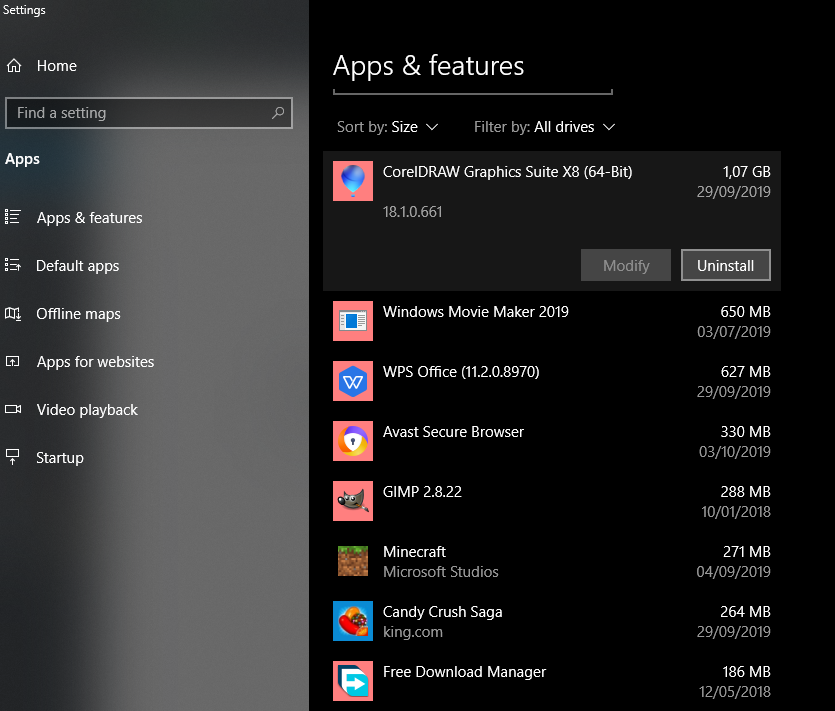
Terkadang kita masih suka cuek terhadap aplikasi/software yang kurang penting dan bahkan tidak pernah dibuka selama beberapa bulan.
Contoh kasus adalah kita sering menyimpan aplikasi game lama yang sebetulnya sudah tidak dimainkan.
Kebiasaan seperti ini harus mulai dihilangkan. Selain membuat RAM penuh, aplikasi-aplikasi tak berguna akan memperlambat laptop kamu.
Caranya menghapusnya mudah:
- Seperti biasa masuk Control Panel, seperti langkah-langkah diatas
- Klik Uninstall Program > Lalu cari Aplikasi yang diinginkan disana.
- Hapus aplikasi yang benar-benar tidak dibutuhkan.
Matikan Proses yang Tidak Diinginkan
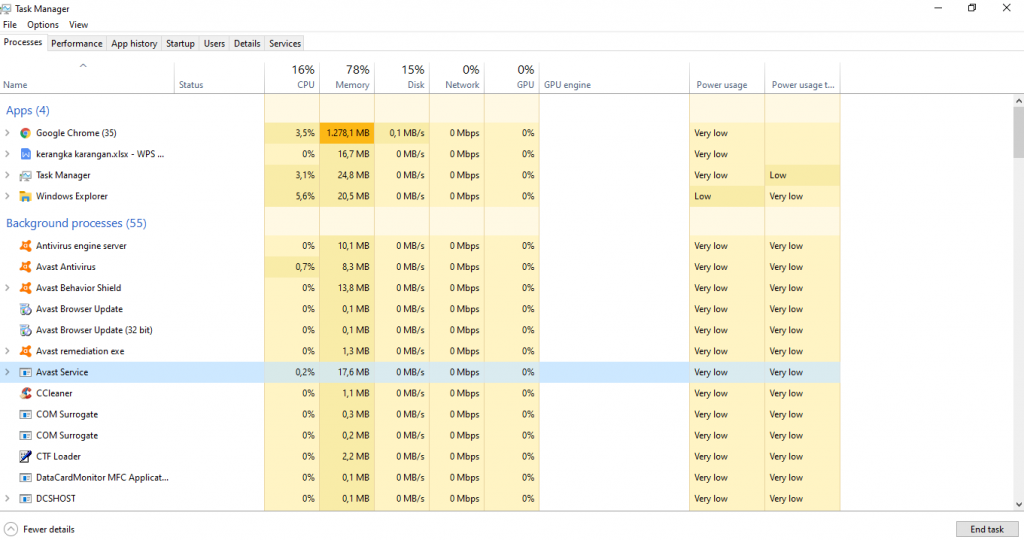
Hampir sama dengan cara optimasi RAM nomor delapan, namun yang ini lebih spesifik.
Laptop/komputer seringkali melakukan proses yang sebenarnya tidak digunakan. Hal ini karena ada beberapa aplikasi yang mempunyai autorefresh.
Atau kadang dari programnya sendiri memang bandel dan tidak mau di hentikan.
Untuk mengatasi ini, tentu kita harus menghentikan paksa. Namun ingat, kita harus pandai memilah program yang benar-benar tidak berguna, karena jika salah, yang ada laptop semakin kacau.
Ada shortcut simpel untuk mengecek proses berjalan yaitu: gunakan shortcut Ctrl + Shift + Esc.
Untuk menghentikan program, cukup klik end task pada pojok kiri bawah.
Coba Install RAM Cleaner

Tips yang satu ini bisa digunakan untuk yang masih awam terhadap setting optimasi RAM.
RAM cleaner akan membantu memilih bagian proses mana yang perlu dimatikan dan mana yang dibiarkan. Sebenarnya, hal ini juga baik untuk kamu yang tidak mau repot setting-setting setiap saat.
Namun yang perlu diperhatikan bahwa beberapa virus juga bisa menyamar menjadi RAM cleaner, itulah mengapa kamu harus berhati-hati dan harus tetap tahu cara membersihkan RAM laptop meskipun hanya sedikit.
Nah, disini ada beberapa RAM Cleaner yang direkomendasikan antara lain CleanMem, Minimem dan Wise Memory Cleaner.
Gunakan Peramban (Browser) yang Lebih Efisien
Meskipun Microsoft menyarankan Microsoft Edge untuk mendapatkan kinerja terbaik. Namun, apabila Edge memperlambat komputer, kita bisa mencoba peramban lain.
Cobalah menghemat RAM dengan beralih ke Firefox atau Chrome.
Alternatif Lain: Setting ReadyBoost Kamu
Tujuan dari metode ini hampir sama dengan setting memori virtual. Perbedaanya terletak dari media yang digunakan.
Setting ReadyBoost menggunakan falshdisk sebagai medianya.
Meskipun pengaruhnya tidak begitu besar, untuk beberapa kasus cara ini bisa meningkatkan waktu load sampai 75%. Apalagi jika kapasitas RAM yang kamu miliki kecil, 2 giga kebawah misalnya.
Namun, perlu di ingat tidak semua flashdisk bisa digunakan sebagai ReadyBoost. Berikut syaratnya:
- 256 MB dari memory
- waktu akses dari 1 milidetik atau kurang
- kecepatan membaca sebesar 2.5 MBS untuk setiap 4KB
- kecepatan menulis sebesar 1.75 MBS untuk setiap 512KB
Cara settingnya sebagai berikut:
- klik kanan USB drive dan klik Properties
- Setelah itu klik tab ReadyBoost
- Pilih Use this device dan gunakan slider untuk mengatur besar memory virtual yang digunakan.
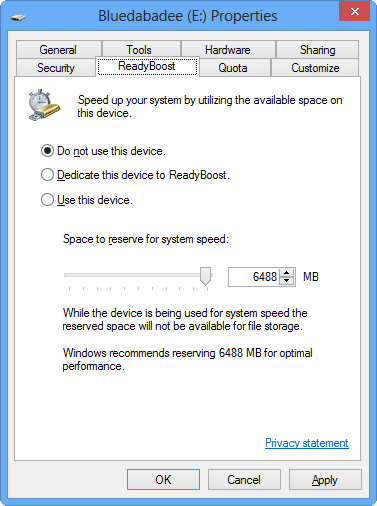
Bersihkan Disk Hardware Pada Disc C
- Buka disk C. lalu klik kanan
- Setelah klik kanan, pilih menu Properties yang biasanya berada barisan paling bawah.
- Klik menu Disk Cleanup untuk membersihkan RAM.
- Kamu nantinya akan melihat ada dialogue box yang menunjukkan daftar files yang akan kamu hapus.
- Centang semuanya lalu klik menu Clean up system files.
- Setelah itu, klik Delete files dan proses penghapusan akan berjalan otomatis.
Pilihan Terakhir Sebelum Upgrade: Install Ulang Windows
Jika penggunaan laptop kamu sudah masuk dalam kategori lama, sangat direkomendasikan untuk melakukan Install ulang windows.
Install ulang sangat bagus untuk mengoptimasi kembali sistem secara menyeluruh.
Silahkan browsing cara install ulang windows di google atau media lain yang sudah banyak tutorialnya.
Tambahan, jika RAM kamu kecil, disarankan untuk menggunkan windows dengan versi rendah saja.
Siapkan Dana untuk Kemungkinan Terakhir : Upgrade RAM
Seperti telah saya katakan diawal, beberapa usaha dapat dilakukan sebelum memutuskan untuk meng-upgrade RAM.
Namun, jika masih belum maksimal, berarti memang dari sisi hardware-nya yang sudah tidak mampu menopang kinerja laptop unutk kegiatan sehari-harimu.
Untuk alternatif terakhir sebelum terakhir. lhoh? Iya karena alternatif terbaik dan terakhir adalah jual laptop dan ganti baru dengan spesifkasi yang lebih mantap hehehe #bercanda
Untuk upgrade RAM pastikan kamu membaca referensi Cara menentukan RAM laptop yang sesuai, supaya tidak bertamabh panjang masalah kamu dikemudian hari.
Akhirnya, itulah daftar panjang cara membersihkan RAM laptop yang berhasil di rangkum dari berbagai sumber.
Selamat mencoba dan mengutik-utik laptop, semoga berhasil!